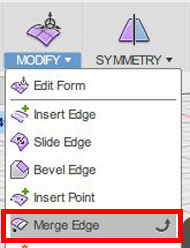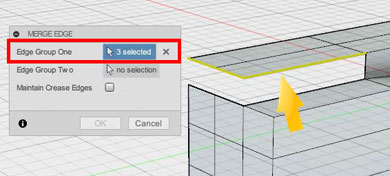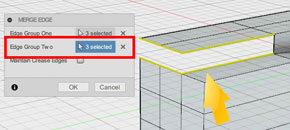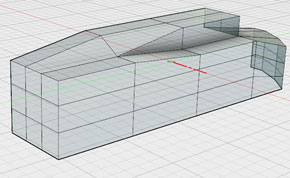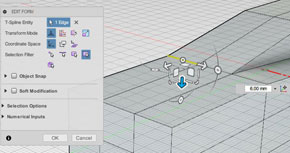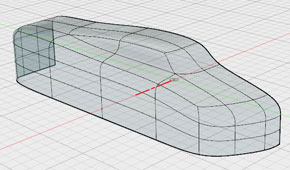日本語対応した「Fusion 360」で「ミニ四駆」のキャビンをモデリング!:無償3次元CADによる「ミニ四駆」ボディ設計講座(4)(5/6 ページ)
» 2015年10月16日 08時00分 公開
[志田穣,MONOist]
[Merge Edge]ですき間を自然につなぐ
実際にすき間を埋めるには、[MODIFY]−[Merge Edge(エッジを結合)]機能を使用します。[Edge Group One]として、上部の3エッジを選択しましょう(図17)。
次に、[Edge Group Two]として、下部の3エッジを選択し、[OK]ボタンを押します(図18)。すると、選択した上部エッジ群が下部エッジに移動・接合されます。
[Edit Form(フォームを編集)]を使って図19で選択しているエッジをZ方向に6mm移動します。
このように図14から図19に至る一連の操作で、キャビンから後部にかけて形状が消えていく様子を表現しました(図20)。
Copyright © ITmedia, Inc. All Rights Reserved.